เชื่อมต่อ/ควบคุมคอมพิวเตอร์ผ่านเครือข่ายด้วย KontrolPack

ควบคุมคอมพิวเตอร์ในเครือข่ายของคุณได้อย่างง่ายดายด้วย KontrolPack เชื่อมต่อและจัดการคอมพิวเตอร์ที่ใช้ระบบปฏิบัติการต่างๆ ได้อย่างง่ายดาย
ในบทความ Linux ที่ผ่านมาใน TipsWebTech360 ฉันได้พูดถึงแอปต่างๆที่สามารถแสดงข้อมูลระบบได้ อย่างไรก็ตาม เราไม่เคยพูดถึงวิธีการแสดงสถิติระบบแบบเรียลไทม์บนเดสก์ท็อป Linux
มีแอพบางตัวที่สามารถแสดงสถิติระบบแบบเรียลไทม์บนเดสก์ท็อป Linux อย่างไรก็ตาม สิ่งที่ดีที่สุดสำหรับงานนี้คือ Conky ทำไม? ปรับแต่งได้สูง ตั้งค่าได้ง่าย และได้รับการสนับสนุนบนลีนุกซ์เกือบทุกรุ่นตั้งแต่อูบุนตูไปจนถึงดิสทริบิวต์ เช่น Arch Linux
หมายเหตุ: Conky ไม่รองรับโปรโตคอลเดสก์ท็อป Wayland หากสภาพแวดล้อมเดสก์ท็อปของคุณใช้ Wayland ให้ออกจากระบบและเลือกเซสชัน X11 แทน ซึ่งรองรับ
ต้องติดตั้งแอปพลิเคชัน Conky บนพีซี Linux ของคุณก่อนดำเนินการต่อ เนื่องจากไม่ได้โหลดขึ้นบนระบบปฏิบัติการ Linux หลักตามค่าเริ่มต้น โชคดีที่การติดตั้งทำได้ง่ายมากและจะใช้คำสั่งเทอร์มินัลเพียงไม่กี่คำสั่งเท่านั้น
ในการเริ่มการติดตั้ง Conky สำหรับพีซี Linux ของคุณ ให้เปิดหน้าต่างเทอร์มินัลโดยกด Ctrl + Alt + TหรือCtrl + Shift + Tบนแป้นพิมพ์ จากนั้น เมื่อหน้าต่างเทอร์มินัลเปิดขึ้นและพร้อมใช้งาน ให้ทำตามคำแนะนำด้านล่างซึ่งสอดคล้องกับระบบปฏิบัติการ Linux ที่คุณใช้อยู่ในปัจจุบัน
บน Ubuntu สามารถติดตั้งแอปพลิเคชัน Conky ได้ด้วยคำสั่งAptต่อไปนี้
sudo apt ติดตั้ง conky
หากคุณใช้ Debian ให้ติดตั้งแอป Conky ด้วยคำสั่งApt-getด้านล่าง
sudo apt-get ติดตั้ง conky
ผู้ใช้ Arch Linux สามารถรับแอปพลิเคชัน Conky ผ่านที่เก็บซอฟต์แวร์ "พิเศษ" ใช้คำสั่งPacmanด้านล่าง ติดตั้ง Conky
sudo pacman -S conky
Fedora Linux มีแอปพลิเคชัน Conky ในที่เก็บซอฟต์แวร์หลัก เนื่องจากเป็นโปรแกรมโอเพนซอร์ซ ในการติดตั้งแอปนี้บน Fedora PC ของคุณ ให้ใช้คำสั่งDnfต่อไปนี้
sudo dnf ติดตั้ง conky
ต้องการติดตั้งแอพ Conky และทำงานบน OpenSUSE Linux PC ของคุณหรือไม่ ถ้าใช่ ให้ใช้คำสั่งZypperด้านล่าง
sudo zypper ติดตั้ง conky
แอปพลิเคชัน Conky เป็นโอเพ่นซอร์สและบน GitHub หากคุณใช้ระบบปฏิบัติการ Linux ที่ไม่ได้รับการสนับสนุนดีเท่ากับการแจกจ่ายที่ครอบคลุมในบทความนี้ แต่ยังต้องการใช้ ให้ไปที่หน้าของโปรเจ็กต์และเรียนรู้วิธีคอมไพล์ด้วยตนเอง
หรือค้นหาแหล่งซอฟต์แวร์บน Linux PC ของคุณเพื่อหา “conky” และติดตั้งในลักษณะเดียวกับที่คุณมักจะติดตั้งแอปอื่นๆ
หลังจากติดตั้งแอปพลิเคชัน Conky แล้ว คุณต้องกำหนดค่าเพื่อให้แสดงข้อมูลระบบบนเดสก์ท็อป Linux ทุกครั้งที่คุณลงชื่อเข้าใช้พีซีของคุณ ในการดำเนินการนี้ ให้เปิดหน้าต่างเทอร์มินัลโดยกด Ctrl + Alt + T หรือ Ctrl + Shift + T บนแป้นพิมพ์ หลังจากนั้น ใช้คำสั่งด้านล่างเพื่อสร้างรายการเริ่มต้นใหม่สำหรับ Conky ในโฟลเดอร์ "autostart"
mkdir -p แตะ ~/.config/autostart/Conky.desktop
เมื่อคุณสร้างไฟล์ "Conky.desktop" ใหม่แล้ว ให้เปิดไฟล์ในโปรแกรมแก้ไขข้อความ Nano โดยใช้คำสั่งต่อไปนี้
nano ~/.config/autostart/Conky.desktop
วางโค้ดต่อไปนี้ด้านล่างลงในโปรแกรมแก้ไขข้อความ Nano คุณสามารถวางรายการลงในนาโนโดยใช้แป้นพิมพ์Ctrl + Shift + V
[Desktop Entry]
Type=Application
Exec=conky
NoDisplay=false
Hidden=false
Name[en_US]=Conky
Comment[en_US]=Conky displays any kind of information on your desktop.
เมื่อคุณวางโค้ดลงในโปรแกรมแก้ไขข้อความ Nano แล้ว ให้บันทึกการแก้ไขโดยกดแป้นพิมพ์Ctrl + O จากนั้นออกจากโปรแกรมแก้ไขข้อความนาโนโดยใช้แป้นพิมพ์Ctrl + X
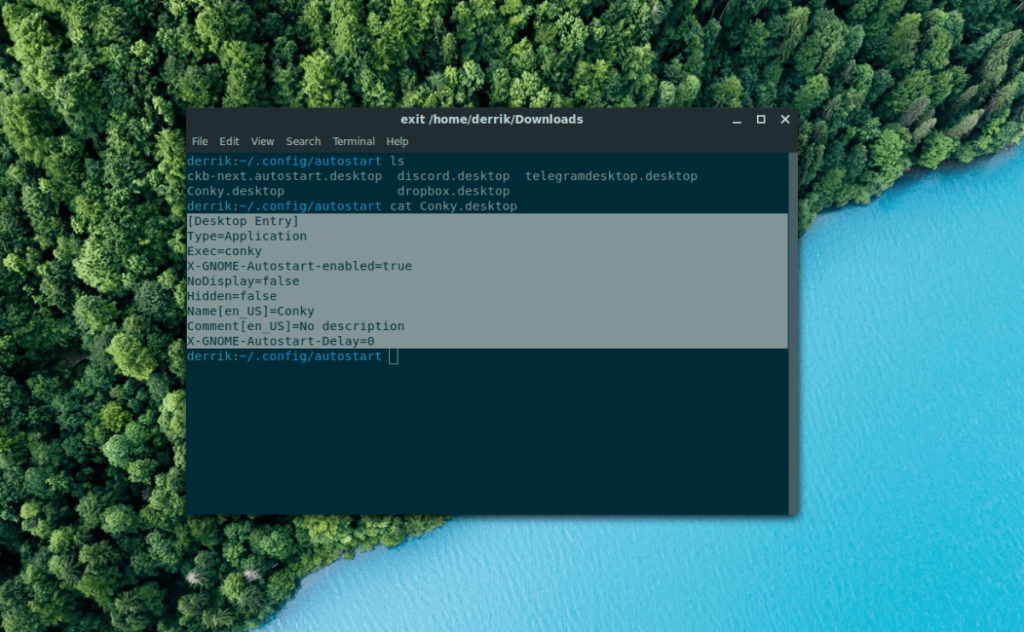
เมื่อรายการเริ่มต้น Conky ถูกสร้างขึ้นและย้ายไปยังไดเร็กทอรี "autostart" แล้ว คุณต้องอัปเดตการอนุญาตของรายการเริ่มต้น มิฉะนั้นจะเปิดขึ้นไม่ถูกต้องเมื่อเริ่มต้น
ในการอัปเดตการอนุญาตของรายการเริ่มต้น ให้เปิดหน้าต่างเทอร์มินัล และใช้คำสั่งCDเพื่อย้ายเซสชันไปยังไดเร็กทอรี autostart
cd ~/.config/autostart
ภายในไดเร็กทอรี "autostart" ให้รันคำสั่งchmodบนไฟล์ "Conky.desktop" เพื่อเปลี่ยนการอนุญาตเพื่อให้สามารถเรียกใช้งานได้
chmod +x Conky.desktop
ด้วยการอัปเดตการอนุญาต ให้ออกจากระบบ Linux PC ของคุณและกลับเข้าสู่ระบบอีกครั้ง ทันทีที่คุณกลับเข้าสู่ระบบอีกครั้ง แอปพลิเคชัน Conky จะเริ่มแสดงสถิติระบบของคุณโดยตรงบนหน้าจอ
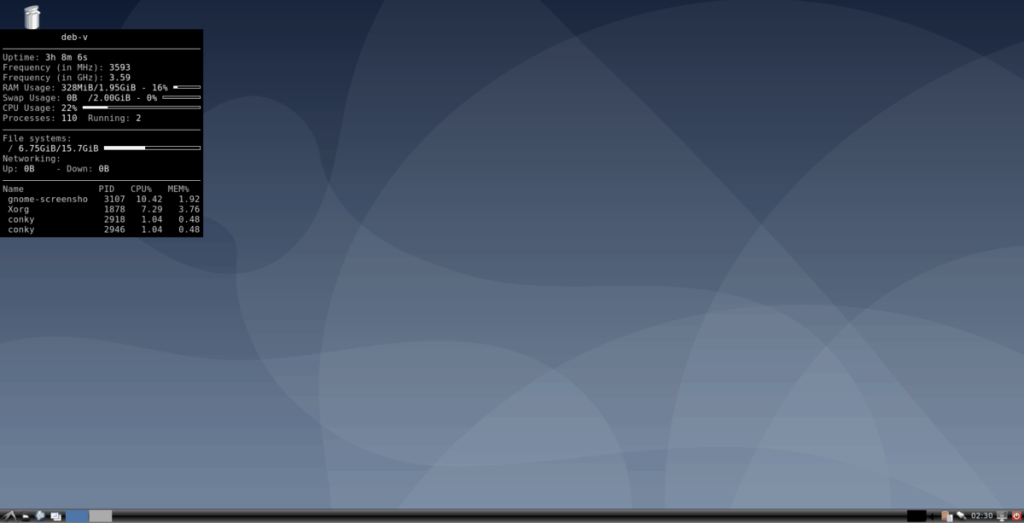
ไม่ต้องการออกจากระบบ? คุณสามารถเริ่ม Conky ได้ทันทีโดยไม่ต้องออกจากระบบเซสชันเดสก์ท็อปของคุณโดยกดAlt + F2แล้วเขียนคำสั่งด้านล่างลงในช่องเปิดใช้ด่วน
conky
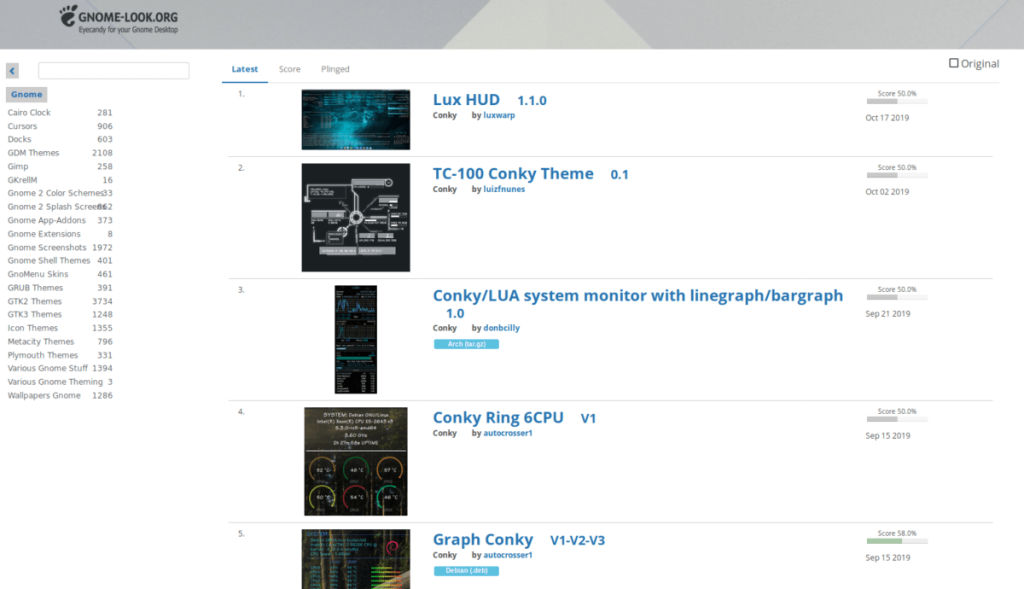
รูปลักษณ์เริ่มต้นสำหรับ Conky นั้นใช้งานได้ แต่ไม่สวย หากคุณไม่ใช่แฟนของรูปลักษณ์เริ่มต้น คุณจะยินดีที่รู้ว่ามีธีมต่างๆ สำหรับ Conky ออนไลน์ ตรงไปที่Gnome-look.orgเพื่อเรียกดูธีม Conky ที่พร้อมใช้งานเพื่อติดตั้งบนพีซีของคุณ อย่าลืมดูDeviantartเนื่องจากมีธีม Conky ที่สวยงามด้วยเช่นกัน
ควบคุมคอมพิวเตอร์ในเครือข่ายของคุณได้อย่างง่ายดายด้วย KontrolPack เชื่อมต่อและจัดการคอมพิวเตอร์ที่ใช้ระบบปฏิบัติการต่างๆ ได้อย่างง่ายดาย
คุณต้องการทำงานซ้ำๆ โดยอัตโนมัติหรือไม่? แทนที่จะต้องกดปุ่มซ้ำๆ หลายครั้งด้วยตนเอง จะดีกว่าไหมถ้ามีแอปพลิเคชัน
iDownloade เป็นเครื่องมือข้ามแพลตฟอร์มที่ช่วยให้ผู้ใช้สามารถดาวน์โหลดเนื้อหาที่ไม่มี DRM จากบริการ iPlayer ของ BBC ได้ โดยสามารถดาวน์โหลดวิดีโอทั้งสองในรูปแบบ .mov ได้
เราได้ครอบคลุมคุณลักษณะของ Outlook 2010 ไว้อย่างละเอียดแล้ว แต่เนื่องจากจะไม่เปิดตัวก่อนเดือนมิถุนายน 2010 จึงถึงเวลาที่จะมาดู Thunderbird 3
นานๆ ทีทุกคนก็อยากพักบ้าง ถ้าอยากเล่นเกมสนุกๆ ลองเล่น Flight Gear ดูสิ เป็นเกมโอเพนซอร์สฟรีแบบมัลติแพลตฟอร์ม
MP3 Diags คือเครื่องมือขั้นสุดยอดสำหรับแก้ไขปัญหาในคอลเลกชันเพลงของคุณ สามารถแท็กไฟล์ MP3 ของคุณได้อย่างถูกต้อง เพิ่มปกอัลบั้มที่หายไป และแก้ไข VBR
เช่นเดียวกับ Google Wave, Google Voice ได้สร้างกระแสฮือฮาไปทั่วโลก Google มุ่งมั่นที่จะเปลี่ยนแปลงวิธีการสื่อสารของเรา และนับตั้งแต่นั้นมาก็กำลังกลายเป็น...
มีเครื่องมือมากมายที่ช่วยให้ผู้ใช้ Flickr สามารถดาวน์โหลดรูปภาพคุณภาพสูงได้ แต่มีวิธีดาวน์โหลด Flickr Favorites บ้างไหม? เมื่อเร็ว ๆ นี้เราได้...
การสุ่มตัวอย่างคืออะไร? ตามข้อมูลของ Wikipedia “คือการนำส่วนหนึ่งหรือตัวอย่างจากการบันทึกเสียงหนึ่งมาใช้ซ้ำเป็นเครื่องดนตรีหรือ...
Google Sites เป็นบริการจาก Google ที่ช่วยให้ผู้ใช้โฮสต์เว็บไซต์บนเซิร์ฟเวอร์ของ Google แต่มีปัญหาหนึ่งคือไม่มีตัวเลือกสำรองข้อมูลในตัว



![ดาวน์โหลด FlightGear Flight Simulator ฟรี [สนุกเลย] ดาวน์โหลด FlightGear Flight Simulator ฟรี [สนุกเลย]](https://tips.webtech360.com/resources8/r252/image-7634-0829093738400.jpg)




